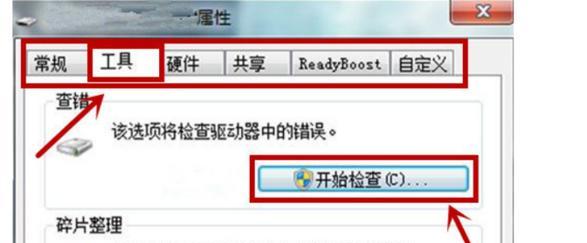随着移动设备的普及和功能的不断增强,如今的手机已经成为人们生活中必不可少的工具之一。而对于一些需要频繁进行数据传输和备份的用户来说,手机直接连接U盘无疑是一种非常便捷的方式。本文将为大家介绍一些小窍门,教大家如何通过手机直接连接U盘,实现快速传输和方便操作,从而让数据备份更加便捷。
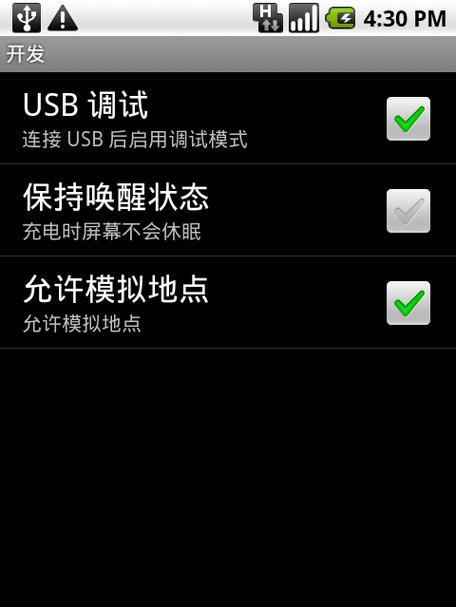
选择合适的U盘和手机连接线
使用手机直接连接U盘需要先选择合适的U盘和手机连接线。一般来说,选择容量适中、读写速度较快的U盘能够提高数据传输效率,而选择与手机型号匹配的连接线可以确保连接的稳定性。
检查手机和U盘是否支持OTG功能
OTG(On-The-Go)是指移动设备在无需电脑的情况下,通过USB接口直接与其他外设进行通信的技术。在使用手机直接连接U盘之前,需要确保手机和U盘都支持OTG功能,否则无法实现连接和数据传输。

开启手机的OTG功能
大部分手机在出厂时默认关闭了OTG功能,需要用户手动开启。打开手机的设置菜单,找到“存储”或“USB”选项,然后勾选“USBOTG”选项,开启OTG功能。
插入U盘并连接到手机
将U盘插入连接线的一端,然后将连接线的另一端插入手机的USB接口。连接完成后,手机将会提示检测到外部存储设备,并显示U盘的名称。
手机操作系统对U盘的支持程度不同
不同的手机操作系统对U盘的支持程度不同,有些手机可以直接访问U盘中的文件,有些则需要通过文件管理器等应用来进行操作。根据自己手机系统的要求,安装相应的应用程序。
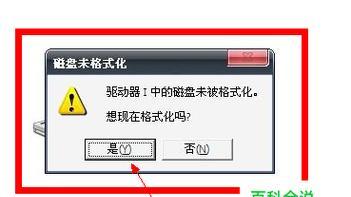
使用文件管理器访问U盘文件
打开已安装的文件管理器应用,可以看到U盘作为外部设备出现在文件列表中。通过点击U盘名称,进入U盘的文件目录,即可对U盘中的文件进行管理和传输。
复制或移动文件到U盘
在文件管理器中选择需要传输或备份的文件,点击“复制”或“移动”选项,然后选择U盘作为目标位置。待传输完成后,文件就成功保存在U盘中了。
注意安全拔出U盘
在完成文件的传输和操作后,应当注意安全拔出U盘,避免数据丢失或损坏。在手机界面上找到“安全拔出”选项,点击后等待提示成功拔出后再将连接线从手机和U盘上断开。
定期备份重要数据
使用手机直接连接U盘进行数据传输和备份非常方便,但并不意味着永远不会出现数据丢失的情况。建议定期对重要数据进行备份,以防止意外情况的发生。
不同手机系统的注意事项
不同的手机系统在连接U盘时可能会有一些细微的差别,比如在显示方式、文件格式支持等方面。在使用过程中,应根据自己手机系统的要求进行相应的操作。
避免过度依赖手机直接连接U盘
虽然手机直接连接U盘方便快捷,但并不适合长时间大量传输和备份数据。对于大容量和频繁传输的需求,仍然建议使用电脑等设备进行操作。
了解U盘存储容量和格式要求
在选择U盘进行连接前,要了解手机系统对U盘的存储容量和文件格式的要求,避免选择不兼容的U盘,导致无法正常连接和传输数据。
注意U盘的保护和存储环境
U盘作为外部存储设备,同样需要得到妥善的保护。在日常使用中,应注意防止水、电磁干扰以及磕碰等可能导致U盘损坏的情况。
及时清理U盘垃圾文件
长时间使用U盘会产生一些临时文件和垃圾文件,占用U盘的存储空间。定期清理这些文件,可以提高U盘的存储效率和传输速度。
通过手机直接连接U盘,我们可以实现快速传输、方便操作和数据备份更加便捷。只需选择合适的U盘和手机连接线,开启手机的OTG功能,插入U盘并连接到手机,然后使用文件管理器访问U盘文件,即可进行数据的复制、移动和备份。同时需要注意安全拔出U盘、定期备份重要数据以及避免过度依赖手机直接连接U盘等。希望本文能为大家提供一些有用的小窍门,让手机和U盘的连接更加便捷和高效。